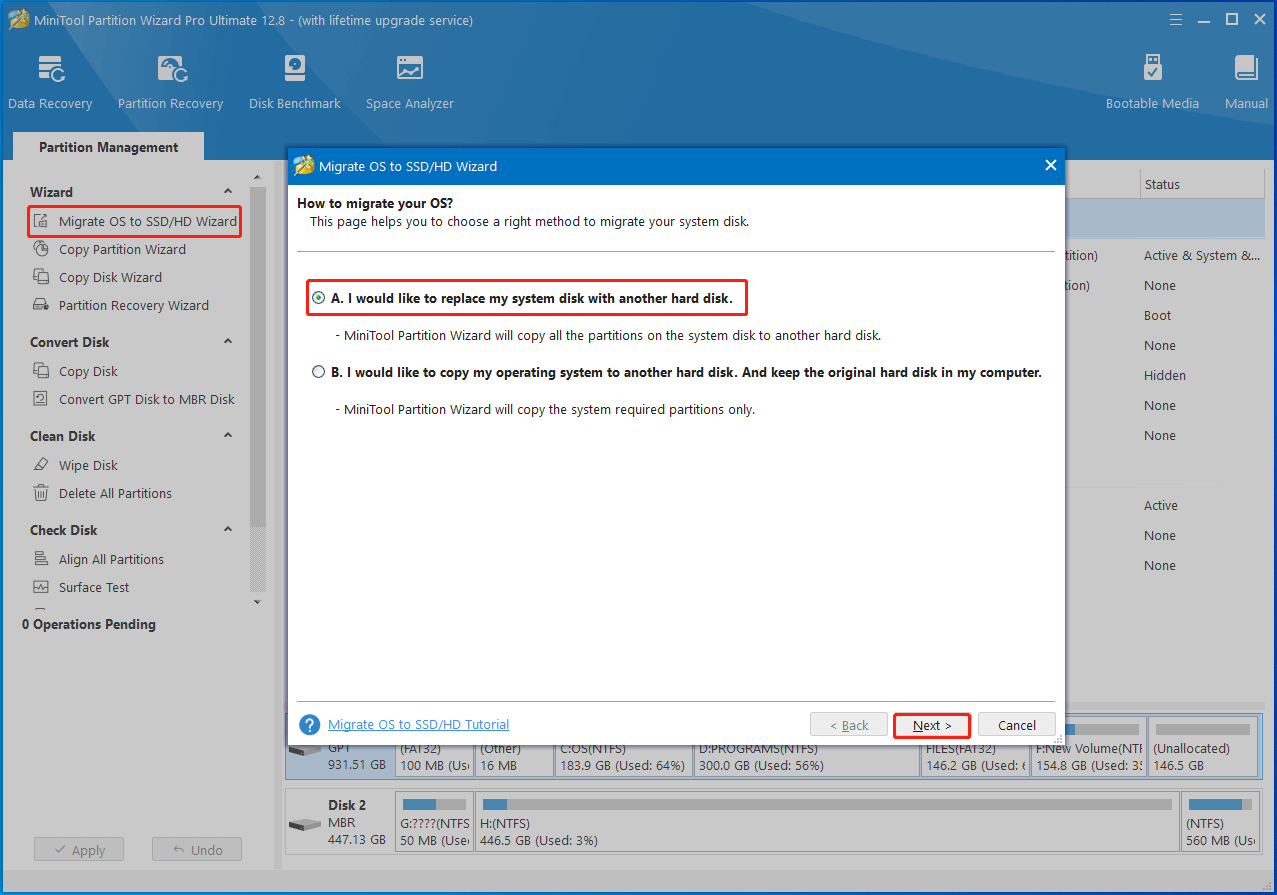Dibandingkan HDD, SSD memiliki beberapa keunggulan. Misalnya, SSD lebih cepat dan lebih andal. Sedangkan untuk bermain game, SSD dapat memuat game lebih cepat dan lancar, sehingga menawarkan Anda pengalaman bermain game yang lebih baik. Oleh karena itu, banyak gamer yang ingin menggunakan SSD untuk meningkatkan performa game-game yang memuat game-game tersebut dengan waktu yang lama.
Berapa banyak penyimpanan yang harus dimiliki PC gaming?? Apakah SSD 512GB cukup? Nah, artikel kali ini akan mengupas jawabannya. Selain itu, juga dibahas beberapa FAQ lainnya tentang SSD 512GB.
Berapa Penyimpanan 512GB
Kapasitas memori perangkat penyimpanan ditunjukkan dalam sistem desimal sesuai dengan Satuan Sistem Internasional (SI). Standar ini berlaku untuk kemasan, lembar produk, dan situs web SSD.
Namun, komputer tidak bekerja dengan sistem desimal. Sebaliknya, mereka bekerja dengan sistem biner. Dalam sistem ini, satuannya adalah GiB (Gibibyte) bukan GB (Gigabyte). Berapa byte dalam satu Gigabyte? Anda bisa mendapatkan hasil yang berbeda dengan menggunakan dua algoritma untuk mengkonversi Gigabytes ke Bytes.
Sistem desimal: 1GB=109 Umpan = 1.000.000.000 Umpan = 1 miliar Umpan
Sistem biner: 1GB=230 Umpan = 1.073.741.824 Umpan
Sistem Windows tidak mematuhi standar SI, sehingga nilai kapasitas memori di Windows ditampilkan dalam biner (GiB) tetapi satuan kapasitas ditampilkan dalam desimal (GB). Berapa banyak penyimpanan 512GB? SSD berlabel paket 512GB hanya memiliki ruang 476GB di PC Windows. Itu sekitar setengah dari ukuran hard drive penuh 1TB.
Kiat:
Pada perangkat macOS, nilai dan satuan kapasitas memori adalah desimal karena Apple mematuhi standar SI.
Apakah 512GB cukup? Setelah mengetahui berapa kapasitas 512GB, Anda mungkin punya jawabannya. Perhatikan bagian di bawah ini sekarang!
Baca juga: Memperbaiki: Berapa Lama Game PC Bertahan & Cara Memperpanjang Umurnya
Berapa Kapasitas 512GB?
Bagian ini menjelaskan secara rinci berapa kapasitas 512GB. Di SSD 512GB, Anda dapat menyimpan salah satu kategori berikut.
Kiat:
SSD 512GB dan HDD 512GB menyimpan jumlah data yang sama. Perbedaan keduanya terletak pada cara penyimpanan data dan karakteristik kinerjanya.
- 8 hingga 10 video game masing-masing 30-50GB
- 128.000 gambar masing-masing berukuran 4MB
- 4.000 video definisi tinggi masing-masing 128MB
- 400 aplikasi masing-masing 1,2 GB
- 256.000 file Microsoft Word masing-masing berukuran 2 MB
Sekarang, Anda dapat mengetahui berapa besar penyimpanan 512GB dalam arti sebenarnya. Dengan harddisk 512GB, Anda dapat menyimpan banyak program. Apakah SSD 512GB cukup? Anda mungkin sudah memikirkan jawabannya saat ini!
Anda mungkin tertarik dengan ini: Berapa banyak hard drive yang dapat dimiliki sebuah PC? Faktor Pengaruh & Penambahan/Penggunaan
Apakah SSD 512GB Bagus
SSD 512GB adalah titik awal yang baik untuk sebagian besar kebutuhan penyimpanan umum. Ini cukup baik untuk bermain game dan banyak tugas kinerja. Umur rata-rata SSD 512GB adalah antara 5 dan 10 tahun. Namun, waktu spesifiknya berbeda-beda bergantung pada cara Anda menggunakannya.
Kiat:
MiniTool Partition Wizard GratisKlik untuk mengunduh100%Bersih & Aman
Ada beberapa tipe SSD 512GB yang bisa Anda pilih. Misalnya, Anda dapat memilih SSD M.2 atau 2,5 inci berdasarkan faktor bentuk drive. Untuk transmisi data, Anda dapat memilih SATA SSD atau NVMe SSD.
Kiat:
Faktor bentuk yang harus Anda pilih bergantung pada motherboard Anda (slot terpasang dan ruang kerja yang tersedia).
M.2 lebih baru dan lebih ramping, sedangkan SSD 2,5 inci lebih tebal dan lebih tua. Sedangkan untuk SATA, ini adalah teknologi generasi lama seperti faktor bentuk 2,5 inci. NVMe dikatakan mampu mengirimkan data dengan kecepatan 10x lebih cepat dibandingkan SSD SATA tercepat.
Anda bisa membeli SSD kompatibel berkapasitas 512GB di toko resmi atau terpercaya. Sebelum memutuskan jenis SSD mana yang akan dibeli, pastikan PC Anda memiliki port yang diperlukan untuk mendukung koneksi. SSD NVMe terhubung ke komputer melalui port M.2, sedangkan Tata SSD terhubung melalui port Tata. Namun keduanya dapat terhubung melalui port PCI yang tersedia di sebagian besar PC.
Baca juga: Bisakah Anda Mengupgrade PC Bawaan? Bagaimana cara meningkatkan CPU/GPU/Penyimpanan?
Apakah 512GB Cukup
Jawabannya tergantung pada situasi spesifik. File sistem operasi di komputer Anda akan menempati ruang disk hingga 15 GB, sehingga menyisakan sekitar 461 GB untuk program dan file lainnya. Oleh karena itu, SSD 512GB sudah cukup bagi pengguna yang hanya melakukan pekerjaan kantor di komputer atau laptop, menjelajah Internet secara sosial, dan memainkan game kecil di perangkatnya.
Namun, jika Anda ingin menggunakan komputer untuk bermain game, bekerja, membuat video, dan banyak lagi, SSD 512 GB mungkin tidak cukup untuk memenuhi kebutuhan Anda.
Apakah SSD 512GB cukup untuk bermain game? Jawabannya tergantung pada ukuran dan jumlah game yang ingin Anda masukkan ke dalam SSD. Rata-rata, setiap game akan menempati ruang 30GB-50GB. SSD 512GB harus mampu menginstal setidaknya 8 game. Artinya, selama Anda tidak berencana memasang game yang sangat besar atau menginstal terlalu banyak game sekaligus, SSD 512 GB sudah cukup untuk menjalankan game favorit Anda.
Namun, sebagian besar game modern biasanya membutuhkan ruang penyimpanan 50GB hingga 100GB. Misalnya Skull and Bones membutuhkan 65GB, Like Dragons: Infinite Wealth membutuhkan 82GB, dan Tekken 8 membutuhkan 100GB. Jika Anda menginstal beberapa game yang menghabiskan ruang di SSD Anda, drive akan cepat terisi.
Ketika Anda menyadari bahwa Anda kehabisan ruang dengan cepat, hapus file/folder yang tidak berguna atau hapus instalan game yang tidak Anda mainkan untuk menghemat ruang. Anda juga dapat mengetahui apa yang menghabiskan ruang di hard drive Anda dan mengosongkan ruang dengan menggunakan MiniTool Partition Wizard – gratis. analisis ruang disk untuk PC Windows.
MiniTool Partition Wizard GratisKlik untuk mengunduh100%Bersih & Aman
Jika mengosongkan ruang tidak masuk akal, segera tingkatkan SSD ke yang lebih besar sendiri. Misalnya, Anda dapat mengupgrade ke SSD 1TB, 2TB, 3TB, atau 4TB. Ini adalah cara paling efektif untuk menambah ruang disk komputer.
Migrasikan OS Sebelum Memutakhirkan SSD
Untuk mempertahankan OS saat ini setelah peningkatan, Anda harus migrasi sistem operasi sebelum memulai proses peningkatan. Dengan begitu, Anda dapat meningkatkan/ganti hard drive tanpa menginstal ulang Windows. Untuk melakukan itu, Anda perlu menggunakan alat migrasi sistem yang andal.
MiniTool Partition Wizard adalah salah satu alat tersebut, yang juga dikenal sebagai Perangkat lunak kloning PC. Itu dianggap sebagai Perangkat lunak kloning SSDpencari file duplikat, Perangkat lunak pemulihan data USBPemeriksaan kesehatan SSD, pemformatan kartu SD, pengoptimal SSD, dll.
Dengan pengelola partisi komprehensif ini, Anda bisa partisi harddisk, ubah MBR ke GPTmemformat SSD, mengkloning hard drive, menggabungkan/membagi partisi, menghapus disk, memulihkan data dari hard drive, lalu berikutnya. Di sini, gunakan MiniTool Partition Wizard untuk memigrasikan OS Anda.
Langkah 1: Klik tombol di bawah untuk mengunduh MiniTool Partition Wizard. Kemudian jalankan file setup dan ikuti petunjuk di layar untuk menginstal program.
Demo Wisaya Partisi MiniToolKlik untuk mengunduh100%Bersih & Aman
Langkah 2: Hubungkan SSD baru ke PC dan jalankan MiniTool Partition Wizard.
Langkah 3: Di panel kiri, klik Migrasikan OS ke SSD/HD Wizard.
Langkah 4: Di wizard yang diminta, pilih opsi migrasi dan klik Berikutnya. Dalam skenario ini, kami memilih Opsi A.
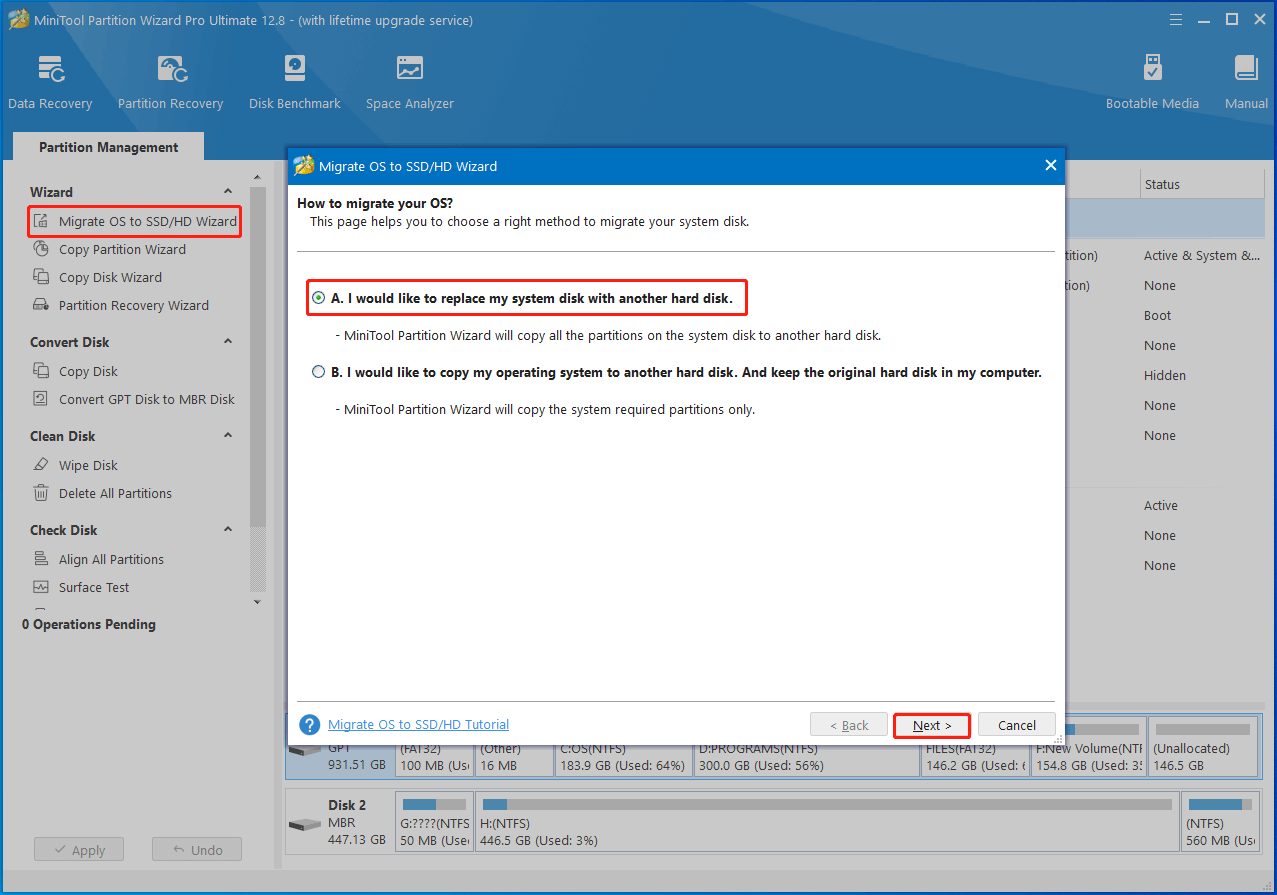
Langkah 5: Pilih disk tujuan (SSD baru yang terhubung) dan ketuk di atasnya Berikutnya tombol
Kiat:
Anda akan diperingatkan bahwa semua data pada disk akan dimusnahkan. Setelah Anda memastikan bahwa tidak ada data penting pada disk, klik tombol Ya tombol untuk melanjutkan.
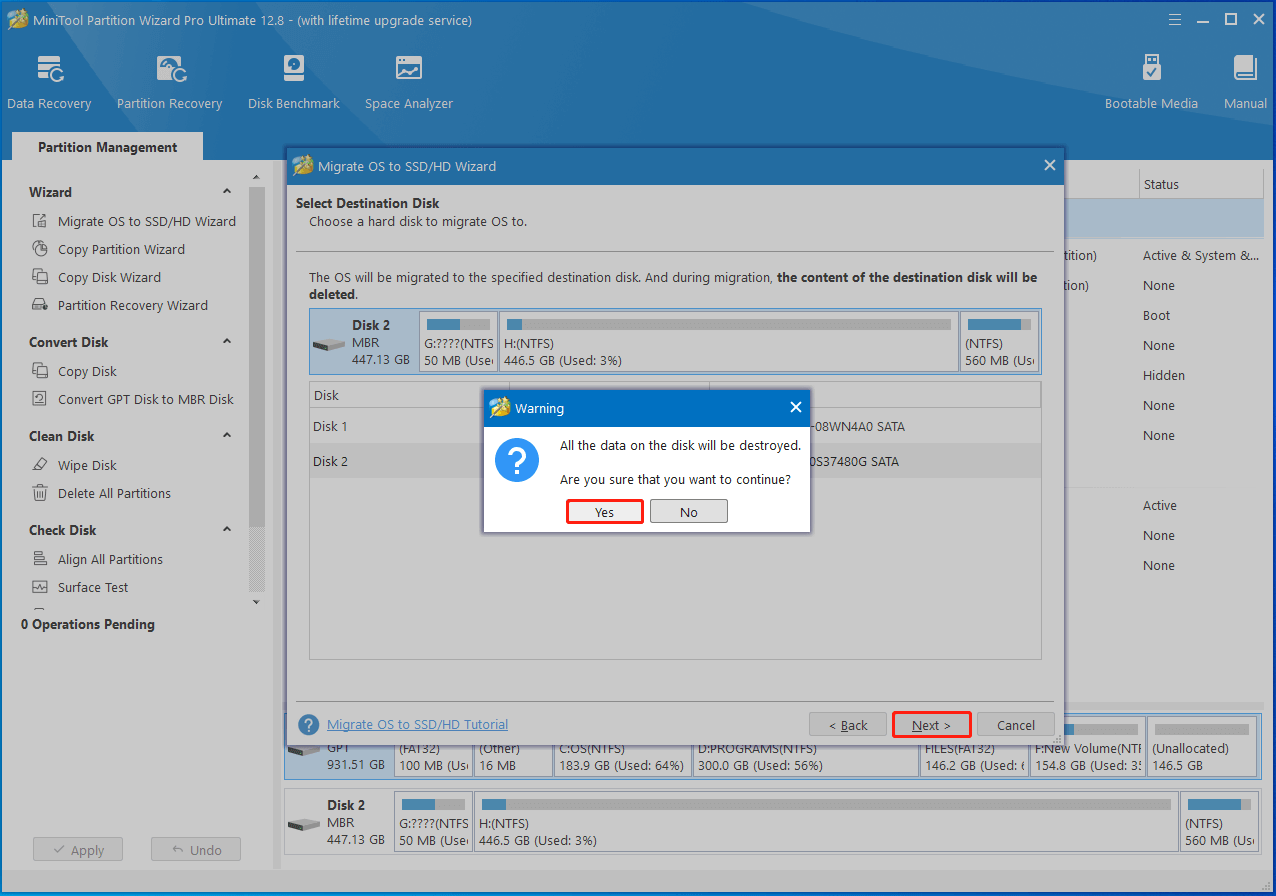
Langkah 6: Pilih opsi salin berdasarkan permintaan Anda dan klik tombol Berikutnya tombol
Kiat:
Jika Anda memigrasikan OS antara disk MBR dan GPT, Anda perlu mengubah mode BIOS dan mengatur disk baru sebagai disk boot default. Jika tidak, Anda akan gagal melakukan booting dari disk baru.
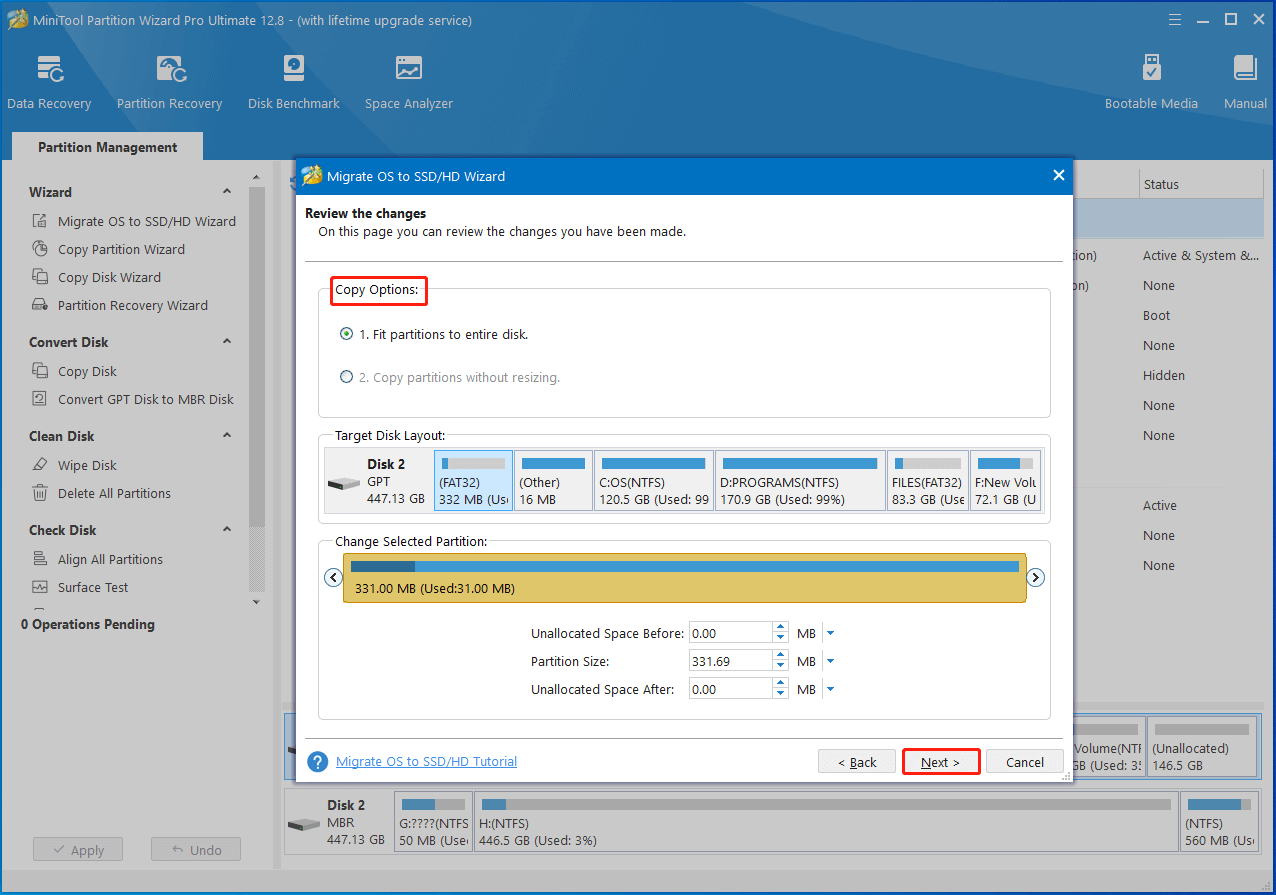
Langkah 7: Ketuk Selesai > Terapkan untuk melakukan operasi.
Setelah proses migrasi selesai, Anda dapat memulai proses penggantian. Matikan komputer terlebih dahulu lalu buka casingnya. Temukan hard drive internal dan lepaskan. Kemudian letakkan SSD baru di lokasinya dan kencangkan. Setelah itu tutup casing PC dan hidupkan PC.
Peringatan: Pengoperasian penggantian hard drive berbahaya. Pengoperasian yang tidak tepat dapat merusak PC. Oleh karena itu, sebaiknya Anda mengganti disk tersebut di bengkel PC profesional.
Baca juga: 7 Pengoptimal SSD Teratas untuk Windows Untuk Mendapatkan Performa SSD Optimal
Intinya
Dari postingan ini, Anda dapat mengetahui berapa besar penyimpanan 512GB, berapa kapasitas 512GB, SSD 512GB bagus, dan SSD 512GB cukup untuk bermain game. Jika Anda ingin tahu lebih banyak tentang SSD 512GB, tinggalkan komentar Anda di komentar di bawah.
Untuk pertanyaan apa pun saat menggunakan MiniTool Partition Wizard, hubungi kami dengan mengirimkan email ke [email protected]. Tim dukungan kami akan menghubungi Anda sesegera mungkin. Anda juga dapat melihat kami halaman pertanyaan umum atau Halaman bantuan untuk memecahkan masalah kesalahan yang Anda terima.